Jos käytät Microsoft Wordia asiakirjojen kirjoittamiseen ja muokkaamiseen, ohjelma merkitsee monet käyttämäsi erikoistermit. Tämä johtuu siitä, että jokaisella verkkotunnuksella tai alalla on oma terminologiansa. Ja sanakirja, johon Word luottaa, ei yksinkertaisesti sisällä termejäsi.
Joten mitä voit tehdä asialle? No, yksi ratkaisu on napsauttaa hiiren kakkospainikkeella sanaa, jonka Microsoft Word on merkinnyt ja valita Lisää sanakirjaan. Ohjelma lisää sitten kyseisen sanan oletusarvoiseen mukautettuun sanakirjaasi. Tämän seurauksena Word ei merkitse sitä seuraavan kerran, kun käytät sitä.
Mutta on vielä parempi vaihtoehto. Voit luoda ja ladata oman mukautetun sanakirjan Wordiin. Se on kätevä lähestymistapa, varsinkin jos työskentelet usein samaa alaa koskevien asiakirjojen parissa – vaikkapa maa- ja vesirakentaminen, lääketiede.
Vaiheet mukautetun sanakirjan luomiseen Microsoft Wordissa
- Klikkaa Tiedosto -välilehti.
- Siirry sitten kohtaan Vaihtoehdot.
- Klikkaa Todistaminen.
- Seuraavaksi paina Mukautetut sanakirjat -painiketta.
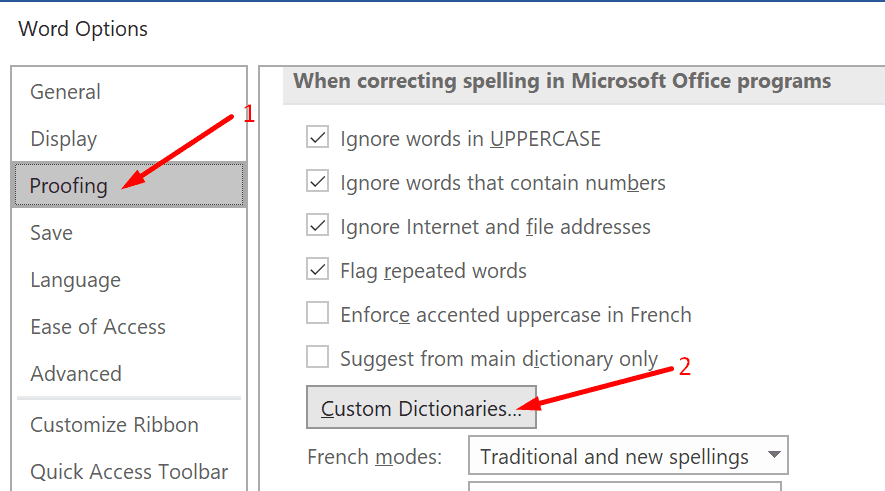
- Ota Uusi-painike käyttöön valitsemalla sinua kiinnostavat vaihtoehdot.
- Huomautus: Sinun täytyy poistaa valinta Kaikki kielet tai Englanti jotta Uusi-painike on käytettävissä.
- Osuma Uusi kun painike ei ole enää harmaana.
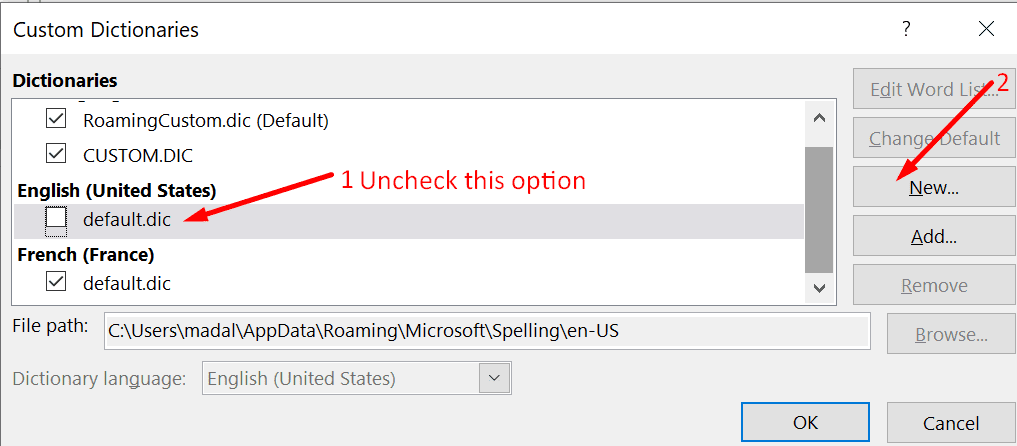
- Valitse sijainti, johon haluat tallentaa mukautetun sanakirjan. Tai voit yksinkertaisesti säilyttää Wordin ehdottaman oletussijainnin.
- Nimeä mukautettu sanakirjasi ja paina Tallentaa -painiketta.
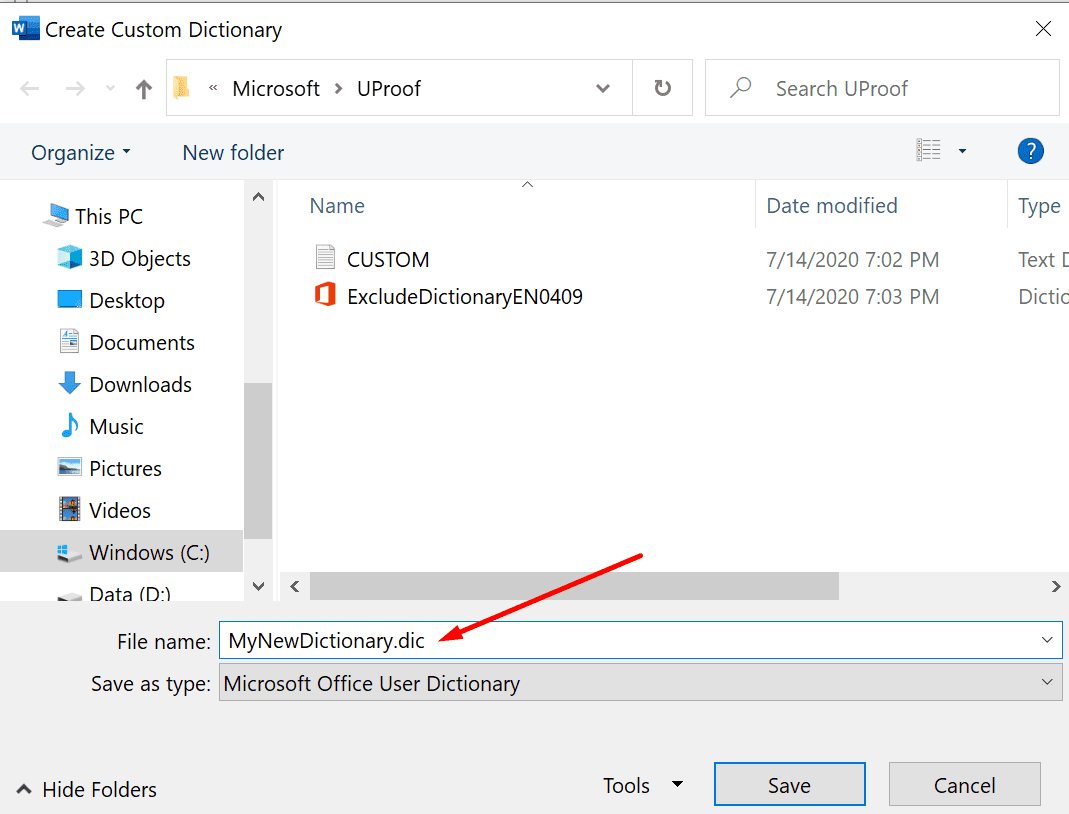
- Uuden mukautetun sanakirjasi pitäisi nyt näkyä Mukautettu sanakirja -osiossa.
Kuinka lisätä uusia sanoja mukautettuun sanakirjaan
Kun olet luonut mukautetun sanakirjan, voit lisätä siihen uusia sanoja tai poistaa olemassa olevia sanoja. Tehdä tämä:
- Siirry mukautettujen sanakirjojen luetteloon. Mene Tiedosto → VaihtoehdotTodistaminen → Mukautetut sanakirjat.
- Lyö Muokkaa sanaluetteloa -painiketta.
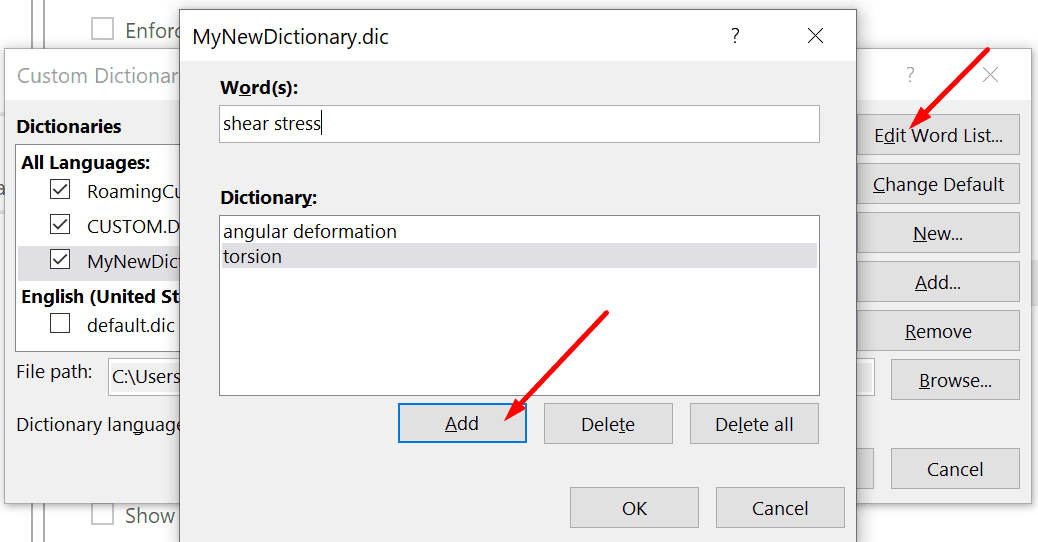
- Kirjoita uusi sana ja paina Lisätä -painiketta lisätäksesi sanakirjaan.
- Tai voit valita olemassa olevan sanan ja painaa Poistaa poistaaksesi sen sanakirjasta.
Nauti uuden Word-sanakirjasi käyttämisestä.